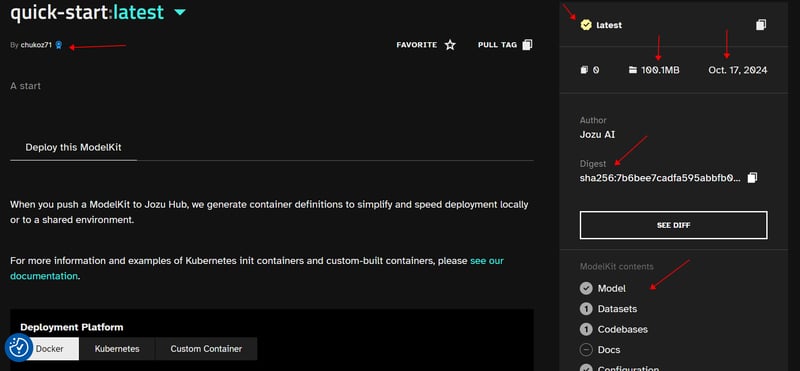人工智能项目的潜力巨大,但数据科学和机器学习团队在取得成果之前常常会面临诸多挑战。调整参数以达到最佳性能、选择合适的模型以及寻找合适的数据集等任务既耗时又需要多次迭代。这漫长的过程不仅会拖延项目的进度,还会让机器学习工程师们无法专心处理更重要的任务。
数据准备往往是费时费力且需要细致注意的任务。评估模型性能同样需要高水平的专业知识,选择最适合特定问题的模型也是一样。调整超参数以提升性能也可能变得复杂,这可能需要多次调整。
此外,数据科学家和机器学习团队在没有详细文档的情况下,难以有效实施他们的解决方案。
本指南探讨了如何通过Jozu Quickstart ModelKits帮助开发人员克服这些挑战。该指南还将提供一个逐步教程,帮助你启动你的下一个AI项目。
什么是Jozu快速入门模型?Jozu Quickstart 模型套件是一系列即插即用的 AI 项目工具包,旨在帮助 AI/ML 工程师启动和实施他们的 AI 项目。这些套件包括 AI/ML 工程师启动 AI 项目所需的一切,从精选的模型和优化的参数到文档及现成数据集。
Jozu 的 Quickstart ModelKits(快速启动模型套件)如何让 AI 项目变得更简单,可以概括为:
-
高效的组件管理: 组件是 ModelKit 的构建块,可以是数据集、模型或代码等,每个都可以单独存储和访问。与传统的容器镜像不同的是,ModelKits 允许直接定位包含的组件。这意味着工具可以在任何给定阶段仅解压所需的特定数据集或代码,从而优化资源利用并加快开发进程。
-
团队协作与无缝共享: ModelKit 的标准化格式促进了团队间的协作与共享,在开发的不同阶段轻松共享和管理 AI/ML 资产。
-
提高共享资源的效率: ModelKits 设计用于高效处理多个版本之间的共享资源。当相同的数据集被多个 ModelKits 共用时,这样可以显著减少重复和存储开销。
-
专为AI/ML工作流设计: ModelKits专为AI/ML项目设计,解决了诸如版本控制和环境配置等特定问题。
- 全面的文档如下: 使用 Jozu Quickstart ModelKits 产品,详细的分步指南确保 ML/AI 工程师可以将 Mo 无缝集成到他们的项目中。涵盖从设置到部署的每个步骤。
这里有一步步指南,介绍如何使用Jozu Quickstart ModelKits来让您的AI项目起步。
第一步:在您的操作系统上安装并配置 KitOps
安装 KitOps 取决于操作系统,不过,主要步骤是下载 KitOps 可执行文件并将其添加到操作系统可以识别的路径中。
安装完成后,你可以通过打开一个新的终端或命令提示符并输入命令 kit version 来验证 Kit CLI 是否安装正确。
-----------
版本: 0.4.0
提交: 4d208b6cccdefdce2e79d3bea2e54d08d65dee8f
构建时间戳: 2024-08-26T15:08:11Z
Go 版: go1.21.6全屏模式(按ESC退出)
步骤2:登录Jozu的ModelKit注册表。访问Jozu Hub并创建一个免费账号。
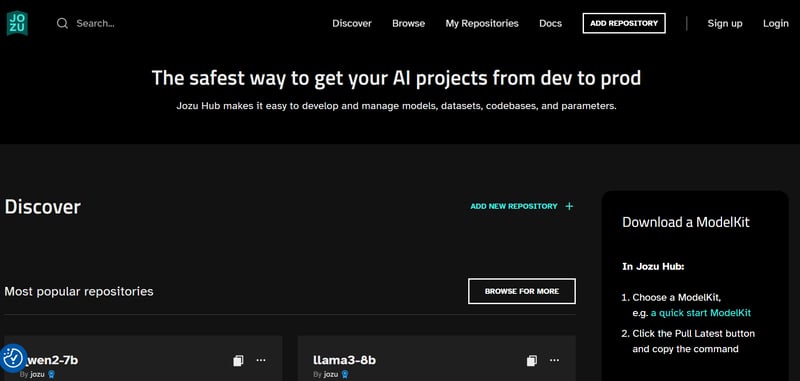
注册之后,从命令提示符登录您的账户,并输入命令 kit login jozu.ml,然后输入您的用户名和密码如下。
你会看到类似如下的 登录成功 :
登录到 kit jozu.ml
-----------
账号: your-email@companyname.com
密码 (Password):
登录成功!进入全屏,退出全屏
步骤3:获取一个样本ModelKit
使用命令 kit unpack(详情见解包命令),从Jozu Hub下载一个样本ModelKit到你的设备上。你可以从Jozu Hub选择任何ModelKit。为了演示,我们使用一个基于Llama3的微调模型为例。
kit unpack jozu.ml/jozu/fine-tuning:latest
-----------
解包到 C:\Users\Habari
解包引用的模型包 jozu.ml/jozu/llama3-8b:8B-instruct-q4_0
解包模型文件 llama3-8b-8B-instruct-q4_0 到 llama3-8b-8B-instruct-q4_0.gguf
解包配置到 C:\Users\Habari\Kitfile
解包代码到 README.md 文件
解包数据集 fine-tune-data 到 training-data.txt 文件点击 全屏 点击 退出 全屏
第4步:检查本地仓库。
使用list命令kit list来查看本地仓库里当前包含了什么。此时你的仓库还是空的,如下面的代码块所示,你应该会看到一个空的仓库。
清单
仓库 标签 维护者 名称 SIZE DIGEST进入全屏,退出全屏
步骤5:打包ModelKit
因为您的仓库是空的,请使用下面的pack命令 kit pack 创建您的ModelKit。确保您本地注册表中的ModelKit与远程注册表的命名结构保持一致。
命令格式如下:
kit pack . -t [你的注册域名]/[用户或组织名]/[你的仓库名]:[标签名]
在这个例子中,上述命令用于将一个 ModelKit 标记为 **latest**(代表 你的标签名)推送至某个位置。
- Jozu Hub --→ 你的注册地址(例如:Jozu Hub)
chukoz71-→ 你的注册用户名或组织名quick-start-→ 你的仓库名
这样一来:
kit pack . -t jozu.ml/chukoz71/quick-start:latest
kit pack . -t jozu.ml/chukoz71/quick-start:latest
kit list
-----------
仓库: jozu.ml/chukoz71/quick-start
标签: latest
维护者: Jozu AI
名称: llama3 优化
大小: 95.5 MiB
哈希值: sha256:7b6bee7cadfa595abbfb039f91c5f146d9e7da956dfcf29735d499bdaa2945c1全屏 退出全屏
步骤6:将ModelKit推送到Jozu Hub
使用推送命令将新构建的ModelKit从本地仓库复制到你之前登录的那个远程仓库。完成后,将显示消息“[INFO] 推送”,并附上新构建的ModelKit Digest,表明推送成功。
kit push jozu.ml/chukoz71/quick-start:latest
-----------
<-[INFO] 推送成功,sha256:7b6bee7cadfa595abbfb039f91c5f146d9e7da956dfcf29735d499bdaa2945c1进入全屏,退出全屏
另外,登录到您的 Jozu Hub 账户,确认 ModelKit Digest 是否已成功上传,如下所示。图像显示了 推送日期 、 ModelKit 摘要 、 标签名称 、 文件大小 等上传成功的证据。
按照这些步骤,你已经学会了如何使用 Jozu Quickstart ModelKits 在几分钟内启动你的AI项目变得轻而易举。你已经探索了如何解压一个ModelKit、打包它,并推送到远程仓库中。接下来,如果你想进一步了解部署ModelKit、签署ModelKit、创建Kitfile和标记ModelKit的方法,可以参考 下一步操作指南。
最后使用 Jozu Quickstart ModelKits,启动您的AI项目从未如此简单。许多开发人员在繁琐的设置过程、缺乏全面的项目文档以及低效的AI和ML工作流程上遇到困难。Jozu Quickstart ModelKits 消除这些障碍,使团队能够在几分钟内即可进入核心开发阶段。
赶紧试试Jozu Quickstart ModelKits,仅需几分钟,就可以简化您的AI和机器学习工作流程,加快您的AI项目进展。
共同学习,写下你的评论
评论加载中...
作者其他优质文章